Relazioni tra tabelle
|
|
|
- Renzo Crippa
- 8 anni fa
- Visualizzazioni
Transcript
1 Relazioni tra tabelle Una delle caratteristiche principali di Access è la possibilità di definire le relazioni fra tabelle in modo molto semplice vista l interfaccia grafica visuale. Le relazioni possono essere di 3 tipi: Uno a uno relazione biunivoca: ad ogni elemento della prima tabella corrisponde un solo elemento della seconda e viceversa. Uno a molti ad ogni elemento della prima tabella corrispondono più elementi della seconda tabella, mentre ad ogni elemento della seconda corrisponde un solo elemento della prima. Molti a molti a ciascun elemento della prima tabella corrispondono più elementi della seconda tabella e per ciascun elemento della seconda tabella corrispondono più elementi della prima. Questo tipo di relazione non si può definire con Access, è necessario scomporla in 2 relazioni 1 a molti creando una tabella terza tabella CREARE UNA RELAZIONE UNO-A-MOLTI Access mette a disposizione un apposita finestra per definire le relazioni tra tabelle. Per aprire questa finestra, cliccare l icona oppure MENU-STRUMENTI-RELAZIONI e scegliere le tabelle che si vogliono mettere in relazione nelle finestra MOSTRA TABELLA che appare così: Per aggiungere le tabelle alla finestra Relazioni, dopo aver selezionato la Tabella, cliccare su, infine le due tabelle appariranno così nella finestra Relazioni: Pagina 17 di 40
2 APPLICARE LE REGOLE DELL INTEGRITA REFERENZIALE Per definire la relazione Uno a Molti, si deve cliccare il campo che funge da chiave primaria nella prima tabella e tenendo premuto il tastosx, trascinarlo sullo stesso campo che funge da chiave secondaria nella seconda tabella. Apparirà la finestra Modifica Relazioni dove si dovrà se si ritiene opportuno Applicare le regole per l integrità referenziale ed altre due opzioni. Cliccare poi su per convalidare la creazione delle relazioni. Il risultato sarà come segue: CANCELLARE UNA RELAZIONE Per cancellare una relazione, aprire la finestra Relazioni, poi cliccare sulla linea che rappresenta la relazione con il tastodx, poi su ELIMINA o MODIFICA se la si vuole solo modificare. ESERCIZIO: si imposti una relazione uno a molti tra la tabella STUDENTI e la tabella VERIFICHE Per provare le regole dell integrità referenziale, provare a modificare il campo codice studente del secondo record della tabella studenti, portandolo da 2 a 10. ATTENZIONE: se il campo codice studente è di tipo contatore, non si può modificare pertanto sarà necessario prima modificarlo in numerico, aprendo la tabella STUDENTI in Visualizzazione Struttura. Per cambiare la struttura della tabella Access chiederà di rimuovere prima la relazione impostata precedentemente. Rimuovere la relazione, cambiare il formato di CodiceStudente, Creare di nuovo la relazione e provare ad effettuare la modifica del secondo record STUDENTI. Verificare che nella tabella VERIFICHE sia stato aggiornato il record correlato. Pagina 18 di 40
3 Lavorare sulle maschere La maggior parte dei programmi utilizzano un interfaccia grafica per colloquiare con l utente, quindi di apposite finestre per l immissione dei dati. Queste finestre in Access si chiamano MASCHERE. Le Maschere si utilizzano sia per il caricamento dei dati in tabella che per la visualizzazione dei dati a video, che attraverso l utilizzo delle maschere possono essere rappresentati con un aspetto grafico personalizzato e certamente più gradevole. Le MASCHERE possono essere ASSOCIATE e NON ASSOCIATE: le prime sono legate ad un altro oggetto del database (che può essere una tabella o una query), da cui le maschere associate prendono i dati da visualizzare. Quelle invece Non Associate, sono indipendenti dagli altri oggetti del database e possono essere utilizzate per personalizzare il DB con menu,opzioni etc. Access mette a disposizione due percorsi per chi si appresta alla creazione di una maschera: il procedimento guidato: AUTOCOMPOSIZIONE MASCHERA, e creazione Maschera in Visualizzazione Struttura. CREAZIONE GUIDATA DI UNA MASCHERA Dalla finestra del Database, cliccare su CREA UNA MASCHERA MEDIANTE CREAZIONE GUIDATA In questa finestra, si può scegliere a quale oggetto associare la maschera, cliccando sulla freccia Per ogni Tabella/query, si possono scegliere alcuni cliccando su campi o tutti i campi, che verranno a far parte della maschera. Poi cliccare AVANTI In questa finestra è invece possibile scegliere il layout ovvero il modo di visualizzazione dei campi, qui a fianco si può vedere il layout a colonne e nella pagina affianco, gli altri possibili layout. Nel layout a COLONNE, i dati verranno Visualizzati un record alla volta. Pagina 19 di 40
4 Layout TABULARE Layout FOGLIO DATI Layout GIUSTIFICATO Layout TABELLA PIVOT Layout GRAFICO PIVOT Dopo aver scelto il layout, cliccare su AVANTI e nella finestra che segue scegliere lo stile grafico che si desidera. Poi ancora AVANTI e FINE Pagina 20 di 40
5 ESERCIZIO: Creare una Maschera con tutti i campi della tabella Studenti, scegliendo il layout a Colonne e lo stile Standard salvarla con nome MASCHERASTUDENTI NAVIGARE TRA I RECORD DI UNA MASCHERA IN VISUALIZZAZIONE MASCHERA Nella parte inferiore della Maschera, appare la barra dei selettori per spostarsi da un record all altro: aggiungi un record Va al primo record va al record successivo va all ultimo record MODIFICARE UNA MASCHERA IN VISUALIZZAZIONE STRUTTURA Gli oggetti che consentono la visualizzazione dei dati nella maschera,si chiamano CONTROLLI questi in visualizzazione struttura possono essere modificati e incrementati, cioè si possono aggiungere alla maschera dei nuovi Controlli scegliendoli dalla Casella degli Strumenti Per passare alla visualizzazione struttura, cliccare su La dimensione della maschera si può modificare cambiando la larghezza del corpo.la maschra è composta da tre parti: - Intestazione - Corpo - Piè di Pagina contiene pulsanti per l attivazione di eventi e caselle di testo per visualizzare totali. Pagina 21 di 40
6 In visualizzazione struttura è possibile ridimensionare i controlli, cambiargli posizione, e duplicarli con i comandi Taglia Copia Incolla. Se la maschera è associata ad una tabella, l elenco dei campi disponibili è visualizzabile o dal MENU VISUALIZZA ELENCO CAMPI oppure cliccando il pulsante o premendo il tasto funzione F8. Da questo elenco, è possibile scegliere un campo cliccando e trascinandolo all interno della maschera, automaticamente viene creata una casella di testo associata a quel campo. INSERIRE TESTO NELL INTESTAZIONE / PIE DI PAGINA ESERCIZIO: Creare una maschera associata alla tabella VERIFICHE, dapprima con l autocomposizione, poi in visualizzazione struttura si apportino le seguenti modifiche: - allargare l intestazione - allargare il corpo - inserire un etichetta - digitare Elenco delle verifiche con tipo di dati Time new Roman dim 20 UTILIZZARE UNA MASCHERA PER INSERIRE, MODIFICARE, CANCELLARE RECORD Aprire la maschera in visualizzazione Maschera, cliccando su APRI dopo averla selezionata. Per inserire un record usare il tasto poi digitare i dati passando da un campo all altro con il tasto TAB Per modificare invece il contenuto di un record già esistente, posizionarsi sul record da modificare e spostarsi sul campo con i pulsanti della barra di navigazione, poi inserire i nuovi dati. Per cancellare un record cliccare Pagina 22 di 40
7 CANCELLARE UNA MASCHERA Selezionare la maschera da cancellare poi CANC SALVARE E CHIUDERE UNA MASCHERA Una maschera aperta si salva cliccando su Per chiuderla Cercare informazioni nel database USARE IL COMANDO DI RICERCA PER TROVARE UN PARTICOLARE DATO IN UN CAMPO Aprire una tabella e cliccare l icona si apre questa finestra: della barra degli strumenti o MENU MODIFICA TROVA Qui è possibile indicare nel box trova la parola da cercare specificando dove cercarla nella tabella, se la si vuole sostituire con un altro testo, cliccare sulla scheda Sostituisci Qui indicare tutte le informazioni richieste per concludere l operazione di ricerca. ESERCIZIO: Trovare nella tabella STUDENTI la parola ALDA e sostituirla con ADA Pagina 23 di 40
8 I filtri Come nel Foglio Elettronico Excel, anche Access permette di utilizzare lo strumento Filtro che permette di visualizzare i dati di una tabella estratti in base ad una selezione attivata dal filtro. Certo l effetto di un filtro in Access è meglio rappresentato in un database di grandi dimensioni, risulta certo superfluo se si sta lavorando ad una tabella di pochi record APPLICARE UN FILTRO AD UNA TABELLA O MASCHERA (filtro di selezione) Aprire la tabella o la maschera su cui si vuole applicare un filtro, poi selezionare il campo che si vuole utilizzare per selezionare dei record dalla tabella,e cliccare sulla barra degli strumenti per creare un filtro di selezione, oppure MENU-RECORD-FILTRO-FILTRO DI SELEZIONE, il risultato sarà una tabella costituita dai soli record che nel campo selezionato hanno lo stesso valore della selezione. Il risultato del filtro può essere rimosso e può essere riapplicato cliccando su. ESEMPIO: Aprire la tabella STUDENTI posizionarsi sul campo classe di CARLI CESARE poi cliccare su FILTRO di SELEZIONE: Il risultato sarà l elenco degli studenti della seconda classe. Provare a rimuovere il filtro e ad applicarne un altro per gli studenti della prima,questa volta però applicandolo alla maschera studenti invece che alla tabella. APPLICARE UN FILTRO AD UNA TABELLA O AD UNA MASCHERA (filtro in base a maschera) Questo tipo di filtro a differenza del precedente, permette di scegliere al momento dell applicazione del filtro stesso quello che sia il valore di selezione, scegliendolo dall elenco dei valori contenuti nello stesso campo nei vari record, permette inoltre di applicare più di un criterio nello stesso filtro. Per applicare questo tipo di filtro cliccare su MASCHERA. oppure MENU-RECORD-FILTRO IN BASE A Pagina 24 di 40
9 ESEMPIO: Aprire la tabella VERIFICHE cliccare su FILTRO in BASE A MASCHERA, apparirà questo: Selezionando i vari campi, si aprono i vari menu a tendina in cui appariranno le possibili voci per ciascun campo, su ciascuno dei quali è possibile effettuare la selezione. Quindi se ci si ponesse il quesito di avere l elenco degli studenti che hanno effettuato una prova scritta con voto 7, il risultato sarà: Provare anche a selezionare gli studenti che hanno effettuato prove orali il 15/02/2000, il risultato sarà: Pagina 25 di 40
Maschere. Microsoft Access. Maschere. Maschere. Maschere. Aprire una maschere. In visualizzazione foglio dati: Maschere
 Microsoft Access In visualizzazione foglio dati: È necessario spostarsi tra i campi come in un foglio di lavoro tipico di un foglio elettronico (Excel ecc.) Le maschere: una finestra progettata e realizzata
Microsoft Access In visualizzazione foglio dati: È necessario spostarsi tra i campi come in un foglio di lavoro tipico di un foglio elettronico (Excel ecc.) Le maschere: una finestra progettata e realizzata
Obiettivi del corso. Creare, modificare e formattare un semplice database costituito da tabelle, query, maschere e report utilizzando Access 2000.
 ECDL Excel 2000 Obiettivi del corso Creare, modificare e formattare un semplice database costituito da tabelle, query, maschere e report utilizzando Access 2000. Progettare un semplice database Avviare
ECDL Excel 2000 Obiettivi del corso Creare, modificare e formattare un semplice database costituito da tabelle, query, maschere e report utilizzando Access 2000. Progettare un semplice database Avviare
MODULO 5 Basi di dati (database)
 MODULO 5 Basi di dati (database) I contenuti del modulo: questo modulo riguarda la conoscenza da parte del candidato dei concetti fondamentali sulle basi di dati e la sua capacità di utilizzarli. Il modulo
MODULO 5 Basi di dati (database) I contenuti del modulo: questo modulo riguarda la conoscenza da parte del candidato dei concetti fondamentali sulle basi di dati e la sua capacità di utilizzarli. Il modulo
5.3 TABELLE 5.3.1 RECORD 5.3.1.1 Inserire, eliminare record in una tabella Aggiungere record Eliminare record
 5.3 TABELLE In un sistema di database relazionali le tabelle rappresentano la struttura di partenza, che resta poi fondamentale per tutte le fasi del lavoro di creazione e di gestione del database. 5.3.1
5.3 TABELLE In un sistema di database relazionali le tabelle rappresentano la struttura di partenza, che resta poi fondamentale per tutte le fasi del lavoro di creazione e di gestione del database. 5.3.1
. A primi passi con microsoft a.ccepss SommarIo: i S 1. aprire e chiudere microsoft access Start (o avvio) l i b tutti i pro- grammi
 Capitolo Terzo Primi passi con Microsoft Access Sommario: 1. Aprire e chiudere Microsoft Access. - 2. Aprire un database esistente. - 3. La barra multifunzione di Microsoft Access 2007. - 4. Creare e salvare
Capitolo Terzo Primi passi con Microsoft Access Sommario: 1. Aprire e chiudere Microsoft Access. - 2. Aprire un database esistente. - 3. La barra multifunzione di Microsoft Access 2007. - 4. Creare e salvare
5.2 UTILIZZO DELL APPLICAZIONE
 5.2 UTILIZZO DELL APPLICAZIONE Base offre la possibilità di creare database strutturati in termini di oggetti, quali tabelle, formulari, ricerche e rapporti, di visualizzarli e utilizzarli in diverse modalità.
5.2 UTILIZZO DELL APPLICAZIONE Base offre la possibilità di creare database strutturati in termini di oggetti, quali tabelle, formulari, ricerche e rapporti, di visualizzarli e utilizzarli in diverse modalità.
Microsoft Access Maschere
 Microsoft Access Maschere Anno formativo: 2007-2008 Formatore: Ferretto Massimo Mail: Skype to: ferretto.massimo65 Profile msn: massimoferretto@hotmail.com "Un giorno le macchine riusciranno a risolvere
Microsoft Access Maschere Anno formativo: 2007-2008 Formatore: Ferretto Massimo Mail: Skype to: ferretto.massimo65 Profile msn: massimoferretto@hotmail.com "Un giorno le macchine riusciranno a risolvere
Microsoft Access - dispensa didattica ECDL Modulo 5 - a cura di Antonino Terranova PAG 1
 Microsoft Access - Determinare l input appropriato per il database...2 Determinare l output appropriato per il database...2 Creare un database usando l autocomposizione...2 Creare la struttura di una tabella...4
Microsoft Access - Determinare l input appropriato per il database...2 Determinare l output appropriato per il database...2 Creare un database usando l autocomposizione...2 Creare la struttura di una tabella...4
1. Le macro in Access 2000/2003
 LIBRERIA WEB 1. Le macro in Access 2000/2003 Per creare una macro, si deve aprire l elenco delle macro dalla finestra principale del database: facendo clic su Nuovo, si presenta la griglia che permette
LIBRERIA WEB 1. Le macro in Access 2000/2003 Per creare una macro, si deve aprire l elenco delle macro dalla finestra principale del database: facendo clic su Nuovo, si presenta la griglia che permette
WORD per WINDOWS95. Un word processor e` come una macchina da scrivere ma. con molte più funzioni. Il testo viene battuto sulla tastiera
 WORD per WINDOWS95 1.Introduzione Un word processor e` come una macchina da scrivere ma con molte più funzioni. Il testo viene battuto sulla tastiera ed appare sullo schermo. Per scrivere delle maiuscole
WORD per WINDOWS95 1.Introduzione Un word processor e` come una macchina da scrivere ma con molte più funzioni. Il testo viene battuto sulla tastiera ed appare sullo schermo. Per scrivere delle maiuscole
EXCEL PER WINDOWS95. sfruttare le potenzialità di calcolo dei personal computer. Essi si basano su un area di lavoro, detta foglio di lavoro,
 EXCEL PER WINDOWS95 1.Introduzione ai fogli elettronici I fogli elettronici sono delle applicazioni che permettono di sfruttare le potenzialità di calcolo dei personal computer. Essi si basano su un area
EXCEL PER WINDOWS95 1.Introduzione ai fogli elettronici I fogli elettronici sono delle applicazioni che permettono di sfruttare le potenzialità di calcolo dei personal computer. Essi si basano su un area
Esercitazione n. 9: Creazione di un database relazionale
 + Strumenti digitali per la comunicazione A.A 2013/14 Esercitazione n. 9: Creazione di un database relazionale Scopo: Scopo di questa esercitazione è la creazione di una base dati relazionale per la gestione
+ Strumenti digitali per la comunicazione A.A 2013/14 Esercitazione n. 9: Creazione di un database relazionale Scopo: Scopo di questa esercitazione è la creazione di una base dati relazionale per la gestione
MODULO 5 BASI DI DATI
 MODULO 5 BASI DI DATI A cura degli alunni della VD 2005/06 del Liceo Scientifico G. Salvemini di Sorrento NA Supervisione prof. Ciro Chiaiese SOMMARIO 5.1 USARE L APPLICAZIONE... 3 5.1.1 Concetti fondamentali...
MODULO 5 BASI DI DATI A cura degli alunni della VD 2005/06 del Liceo Scientifico G. Salvemini di Sorrento NA Supervisione prof. Ciro Chiaiese SOMMARIO 5.1 USARE L APPLICAZIONE... 3 5.1.1 Concetti fondamentali...
5.6.1 REPORT, ESPORTAZIONE DI DATI
 5.6 STAMPA In alcune circostanze può essere necessario riprodurre su carta i dati di tabelle o il risultato di ricerche; altre volte, invece, occorre esportare il risultato di una ricerca, o i dati memorizzati
5.6 STAMPA In alcune circostanze può essere necessario riprodurre su carta i dati di tabelle o il risultato di ricerche; altre volte, invece, occorre esportare il risultato di una ricerca, o i dati memorizzati
Capitolo IX Esercitazione n. 9: Creazione di un database relazionale
 Capitolo IX Esercitazione n. 9: Creazione di un database relazionale Scopo: Scopo di questa esercitazione è la creazione di una base dati relazionale per la gestione della biblioteca universitaria; il
Capitolo IX Esercitazione n. 9: Creazione di un database relazionale Scopo: Scopo di questa esercitazione è la creazione di una base dati relazionale per la gestione della biblioteca universitaria; il
DISPENSA PER MICROSOFT WORD 2010
 DISPENSA PER MICROSOFT WORD 2010 Esistono molte versioni di Microsoft Word, dalle più vecchie ( Word 97, Word 2000, Word 2003 e infine Word 2010 ). Creazione di documenti Avvio di Word 1. Fare clic sul
DISPENSA PER MICROSOFT WORD 2010 Esistono molte versioni di Microsoft Word, dalle più vecchie ( Word 97, Word 2000, Word 2003 e infine Word 2010 ). Creazione di documenti Avvio di Word 1. Fare clic sul
Cos è ACCESS? E un programma di gestione di database (DBMS) Access offre: un ambiente user frendly da usare (ambiente grafico)
 Cos è ACCESS? E un programma di gestione di database (DBMS) Access offre: un ambiente user frendly da usare (ambiente grafico) 1 Aprire Access Appare una finestra di dialogo Microsoft Access 2 Aprire un
Cos è ACCESS? E un programma di gestione di database (DBMS) Access offre: un ambiente user frendly da usare (ambiente grafico) 1 Aprire Access Appare una finestra di dialogo Microsoft Access 2 Aprire un
Come costruire una presentazione. PowerPoint 1. ! PowerPoint permette la realizzazione di presentazioni video ipertestuali, animate e multimediali
 PowerPoint Come costruire una presentazione PowerPoint 1 Introduzione! PowerPoint è uno degli strumenti presenti nella suite Office di Microsoft! PowerPoint permette la realizzazione di presentazioni video
PowerPoint Come costruire una presentazione PowerPoint 1 Introduzione! PowerPoint è uno degli strumenti presenti nella suite Office di Microsoft! PowerPoint permette la realizzazione di presentazioni video
Dispense Corso Access
 Dispense Corso Access Introduzione La dispensa più che affrontare Access, dal punto di vista teorico, propone l implementazione di una completa applicazione Access, mettendo in risalto i punti critici
Dispense Corso Access Introduzione La dispensa più che affrontare Access, dal punto di vista teorico, propone l implementazione di una completa applicazione Access, mettendo in risalto i punti critici
Corso di Archivistica
 Corso di Archivistica e gestione documentale Prima Parte - Area Informatica Le tabelle Lezione 6 Creare un data base Introduzione La presente è la prima di una serie di lezioni finalizzate alla creazione
Corso di Archivistica e gestione documentale Prima Parte - Area Informatica Le tabelle Lezione 6 Creare un data base Introduzione La presente è la prima di una serie di lezioni finalizzate alla creazione
INTRODUZIONE A WINDOWS
 INTRODUZIONE A WINDOWS Introduzione a Windows Il Desktop Desktop, icone e finestre Il desktop è una scrivania virtuale in cui si trovano: Icone: piccole immagini su cui cliccare per eseguire comandi o
INTRODUZIONE A WINDOWS Introduzione a Windows Il Desktop Desktop, icone e finestre Il desktop è una scrivania virtuale in cui si trovano: Icone: piccole immagini su cui cliccare per eseguire comandi o
FONDAMENTI DI INFORMATICA. 3 Elaborazione testi
 FONDAMENTI DI INFORMATICA 3 Elaborazione testi Microsoft office word Concetti generali Operazioni principali Formattazione Oggetti Stampa unione Preparazione della stampa Schermata iniziale di Word Come
FONDAMENTI DI INFORMATICA 3 Elaborazione testi Microsoft office word Concetti generali Operazioni principali Formattazione Oggetti Stampa unione Preparazione della stampa Schermata iniziale di Word Come
Corso introduttivo a MS Excel ed MS Access. sergiopinna@tiscali.it
 Corso introduttivo a MS Excel ed MS Access sergiopinna@tiscali.it Seconda Parte: Ms Access (lezione #2) CONTENUTI LEZIONE Query Ordinamento Avanzato Maschere Report Query (interrogazioni) Gli strumenti
Corso introduttivo a MS Excel ed MS Access sergiopinna@tiscali.it Seconda Parte: Ms Access (lezione #2) CONTENUTI LEZIONE Query Ordinamento Avanzato Maschere Report Query (interrogazioni) Gli strumenti
Access. Microsoft Access. Aprire Access. Aprire Access. Aprire un database. Creare un nuovo database
 Microsoft Access Introduzione alle basi di dati Access E un programma di gestione di database (DBMS) Access offre: un supporto transazionale limitato Meccanismi di sicurezza, protezione di dati e gestione
Microsoft Access Introduzione alle basi di dati Access E un programma di gestione di database (DBMS) Access offre: un supporto transazionale limitato Meccanismi di sicurezza, protezione di dati e gestione
(A) CONOSCENZA TERMINOLOGICA (B) CONOSCENZA E COMPETENZA (C) ESERCIZI DI COMPRENSIONE
 (A) CONOSCENZA TERMINOLOGICA Dare una breve descrizione dei termini introdotti: Caselle di testo Caselle di riepilogo Caselle combinate Gruppo di opzioni Pulsanti di comando (B) CONOSCENZA E COMPETENZA
(A) CONOSCENZA TERMINOLOGICA Dare una breve descrizione dei termini introdotti: Caselle di testo Caselle di riepilogo Caselle combinate Gruppo di opzioni Pulsanti di comando (B) CONOSCENZA E COMPETENZA
www.filoweb.it STAMPA UNIONE DI WORD
 STAMPA UNIONE DI WORD Molte volte abbiamo bisogno di stampare più volte lo stesso documento cambiando solo alcuni dati. Potremmo farlo manualmente e perdere un sacco di tempo, oppure possiamo ricorrere
STAMPA UNIONE DI WORD Molte volte abbiamo bisogno di stampare più volte lo stesso documento cambiando solo alcuni dati. Potremmo farlo manualmente e perdere un sacco di tempo, oppure possiamo ricorrere
Personalizza. Page 1 of 33
 Personalizza Aprendo la scheda Personalizza, puoi aggiungere, riposizionare e regolare la grandezza del testo, inserire immagini e forme, creare una stampa unione e molto altro. Page 1 of 33 Clicca su
Personalizza Aprendo la scheda Personalizza, puoi aggiungere, riposizionare e regolare la grandezza del testo, inserire immagini e forme, creare una stampa unione e molto altro. Page 1 of 33 Clicca su
Interrogare il database: lavorare con le query
 Interrogare il database: lavorare con le query Il termine Query, significa interrogazione quindi estrazione di dati da una o più tabelle del Database. Dietro le query opera un linguaggio di programmazione,
Interrogare il database: lavorare con le query Il termine Query, significa interrogazione quindi estrazione di dati da una o più tabelle del Database. Dietro le query opera un linguaggio di programmazione,
Guida introduttiva. Ottenere assistenza Fare clic sul punto interrogativo per accedere al contenuto della Guida.
 Guida introduttiva Microsoft Access 2013 ha un aspetto diverso dalle versioni precedenti. Per questo abbiamo creato questa guida per facilitare l'apprendimento. Cambiare le dimensioni dello schermo o chiudere
Guida introduttiva Microsoft Access 2013 ha un aspetto diverso dalle versioni precedenti. Per questo abbiamo creato questa guida per facilitare l'apprendimento. Cambiare le dimensioni dello schermo o chiudere
Corso di Informatica. Immissione di dati. Visualizzazione come foglio dati 1. Visualizzazione come foglio dati 2 11/01/2008
 Corso di Informatica Immissione di dati La modalità di inserimento che ricorda più Excel è la visualizzazione come foglio dati Ing. Dario Sguassero Microsoft Access 2/3 11/01/2008 0.35 2 Visualizzazione
Corso di Informatica Immissione di dati La modalità di inserimento che ricorda più Excel è la visualizzazione come foglio dati Ing. Dario Sguassero Microsoft Access 2/3 11/01/2008 0.35 2 Visualizzazione
Sviluppare un DB step by step
 Sviluppare un DB step by step Creare un nuovo database Per prima cosa creiamo un nuovo DB vuoto Access di default salverà il db dandogli come nome Database 1 se è già presente un file con tale nome Database
Sviluppare un DB step by step Creare un nuovo database Per prima cosa creiamo un nuovo DB vuoto Access di default salverà il db dandogli come nome Database 1 se è già presente un file con tale nome Database
8.9 CREARE UNA TABELLA PIVOT
 8.9 CREARE UNA TABELLA PIVOT Utilizziamo la tabella del foglio di Excel Consumo di energia elettrica in Italia del progetto Aggiungere subtotali a una tabella di dati, per creare una Tabella pivot: essa
8.9 CREARE UNA TABELLA PIVOT Utilizziamo la tabella del foglio di Excel Consumo di energia elettrica in Italia del progetto Aggiungere subtotali a una tabella di dati, per creare una Tabella pivot: essa
Microsoft Access. Microsoft Access
 Microsoft Access E. Tramontana E. Tramontana 1 Microsoft Access Un Database è una collezione di dati relazionati e strutturati MS Access è uno strumento per la gestione di Database Consente di archiviare
Microsoft Access E. Tramontana E. Tramontana 1 Microsoft Access Un Database è una collezione di dati relazionati e strutturati MS Access è uno strumento per la gestione di Database Consente di archiviare
Foglio Elettronico. Creare un nuovo foglio elettronico Menu File Nuovo 1 clic su Cartella di lavoro vuota nel riquadro attività
 Foglio Elettronico Avviare il Programma Menu Start Tutti i programmi Microsoft Excel Pulsanti 2 clic sull icona presente sul Desktop Chiudere il Programma Menu File Esci Pulsanti Tasto dx 1 clic sul pulsante
Foglio Elettronico Avviare il Programma Menu Start Tutti i programmi Microsoft Excel Pulsanti 2 clic sull icona presente sul Desktop Chiudere il Programma Menu File Esci Pulsanti Tasto dx 1 clic sul pulsante
Guida all uso di Java Diagrammi ER
 Guida all uso di Java Diagrammi ER Ver. 1.1 Alessandro Ballini 16/5/2004 Questa guida ha lo scopo di mostrare gli aspetti fondamentali dell utilizzo dell applicazione Java Diagrammi ER. Inizieremo con
Guida all uso di Java Diagrammi ER Ver. 1.1 Alessandro Ballini 16/5/2004 Questa guida ha lo scopo di mostrare gli aspetti fondamentali dell utilizzo dell applicazione Java Diagrammi ER. Inizieremo con
Guida all'uso del CMS (Content Management System, Sistema di Gestione dei Contenuti)
 GUIDE Sa.Sol. Desk: Rete Telematica tra le Associazioni di Volontariato della Sardegna Guida all'uso del CMS (Content Management System, Sistema di Gestione dei Contenuti) Argomento Descrizione Gestione
GUIDE Sa.Sol. Desk: Rete Telematica tra le Associazioni di Volontariato della Sardegna Guida all'uso del CMS (Content Management System, Sistema di Gestione dei Contenuti) Argomento Descrizione Gestione
per immagini guida avanzata Stampare i fogli di lavoro di Excel Geometra Luigi Amato Guida Avanzata per immagini excel 2000 1
 Stampare i fogli di lavoro di Excel Geometra Luigi Amato Guida Avanzata per immagini excel 2000 1 Stampare un foglio di lavoro per immagini guida avanzata utilizzare la finestra di dialogo Stampa per scegliere
Stampare i fogli di lavoro di Excel Geometra Luigi Amato Guida Avanzata per immagini excel 2000 1 Stampare un foglio di lavoro per immagini guida avanzata utilizzare la finestra di dialogo Stampa per scegliere
Esercizio sui data base "Gestione conti correnti"
 Database "Gestione conto correnti" Testo del quesito La banca XYZ vuole informatizzare le procedure di gestione dei conti correnti creando un archivio dei correntisti (Cognome, Nome, indirizzo, telefono,
Database "Gestione conto correnti" Testo del quesito La banca XYZ vuole informatizzare le procedure di gestione dei conti correnti creando un archivio dei correntisti (Cognome, Nome, indirizzo, telefono,
Argomenti Microsoft Word
 Argomenti Microsoft Word Primi passi con un elaboratore di testi Aprire un programma d elaborazione testi. Aprire un documento esistente, fare delle modifiche e salvare. Creare un nuovo documento e salvarlo.
Argomenti Microsoft Word Primi passi con un elaboratore di testi Aprire un programma d elaborazione testi. Aprire un documento esistente, fare delle modifiche e salvare. Creare un nuovo documento e salvarlo.
Per effettuare la stampa di una cartella di lavoro si accede al comando. Stampa dal menu File o si utilizza il pulsante omonimo sulla barra
 4.5 Stampa 4.5.1 Stampare semplici fogli elettronici 4.5.1.1 Usare le opzioni di base della stampa Per effettuare la stampa di una cartella di lavoro si accede al comando Stampa dal menu File o si utilizza
4.5 Stampa 4.5.1 Stampare semplici fogli elettronici 4.5.1.1 Usare le opzioni di base della stampa Per effettuare la stampa di una cartella di lavoro si accede al comando Stampa dal menu File o si utilizza
Manuale per i redattori del sito web OttoInforma
 Manuale per i redattori del sito web OttoInforma Contenuti 1. Login 2. Creare un nuovo articolo 3. Pubblicare l articolo 4. Salvare l articolo in bozza 5. Le categorie 6. Modificare un articolo 7. Modificare
Manuale per i redattori del sito web OttoInforma Contenuti 1. Login 2. Creare un nuovo articolo 3. Pubblicare l articolo 4. Salvare l articolo in bozza 5. Le categorie 6. Modificare un articolo 7. Modificare
Database 3 affitto veicoli. Testo del quesito
 Database 3 affitto veicoli Testo del quesito La società salento trasporti dispone di diversi tipi di veicoli (moto, auto, furgoni, camion, ) che affitta ai propri clienti. La società vuole informatizzare
Database 3 affitto veicoli Testo del quesito La società salento trasporti dispone di diversi tipi di veicoli (moto, auto, furgoni, camion, ) che affitta ai propri clienti. La società vuole informatizzare
Sommario SELEZIONARE UN OGGETTO UTILIZZANDO LA BARRA DEGLI OGGETTI 10 NAVIGARE ATTRAVERSO I RECORD IN UNA TABELLA, IN UNA QUERY, IN UNA MASCHERA 12
 $FFHVV;3 A Sommario cura di Ninni Terranova Marco Alessi DETERMINARE L INPUT APPROPRIATO PER IL DATABASE 3 DETERMINARE L OUTPUT APPROPRIATO PER IL DATABASE 3 CREARE LA STRUTTURA DI UNA TABELLA 3 STABILIRE
$FFHVV;3 A Sommario cura di Ninni Terranova Marco Alessi DETERMINARE L INPUT APPROPRIATO PER IL DATABASE 3 DETERMINARE L OUTPUT APPROPRIATO PER IL DATABASE 3 CREARE LA STRUTTURA DI UNA TABELLA 3 STABILIRE
MICROSOFT ACCESS. Fabrizio Barani 1
 MICROSOFT ACCESS Premessa ACCESS è un programma di gestione di banche dati, consente la creazione e modifica dei contenitori di informazioni di un database (tabelle), l inserimento di dati anche mediante
MICROSOFT ACCESS Premessa ACCESS è un programma di gestione di banche dati, consente la creazione e modifica dei contenitori di informazioni di un database (tabelle), l inserimento di dati anche mediante
Introduzione. Alberto Fortunato alberto.fortunato@gmail.com. www.albertofortunato.com Pag. 1 di 137
 Introduzione Il software Gestione magazzino è stato realizzato con l intenzione di fornire uno strumento di apprendimento per chi intendesse cominciare ad utilizzare Access 2010 applicando le tecniche
Introduzione Il software Gestione magazzino è stato realizzato con l intenzione di fornire uno strumento di apprendimento per chi intendesse cominciare ad utilizzare Access 2010 applicando le tecniche
MS Word per la TESI. Barra degli strumenti. Rientri. Formattare un paragrafo. Cos è? Barra degli strumenti
 MS Word per la TESI Barra degli strumenti Cos è? Barra degli strumenti Formattazione di un paragrafo Formattazione dei caratteri Gli stili Tabelle, figure, formule Intestazione e piè di pagina Indice e
MS Word per la TESI Barra degli strumenti Cos è? Barra degli strumenti Formattazione di un paragrafo Formattazione dei caratteri Gli stili Tabelle, figure, formule Intestazione e piè di pagina Indice e
Modulo 5 Database. Diapo: 1
 Modulo 5 Database Diapo: 1 5.1 Usare l applicazione 5.1.1 Concetti FondamentaliCos è un database??? Database: Insieme di dati riguardanti lo stesso argomento (o argomenti correlati) Insieme strutturato
Modulo 5 Database Diapo: 1 5.1 Usare l applicazione 5.1.1 Concetti FondamentaliCos è un database??? Database: Insieme di dati riguardanti lo stesso argomento (o argomenti correlati) Insieme strutturato
Modulo 3 - Elaborazione Testi 3.5 Stampa unione
 Università degli Studi dell Aquila Corso ECDL programma START Modulo 3 - Elaborazione Testi 3.5 Stampa unione Maria Maddalena Fornari Stampa Unione Processo che permette di unire dati provenienti da tipi
Università degli Studi dell Aquila Corso ECDL programma START Modulo 3 - Elaborazione Testi 3.5 Stampa unione Maria Maddalena Fornari Stampa Unione Processo che permette di unire dati provenienti da tipi
Fondamenti di informatica. Word Elaborazione di testi
 Fondamenti di informatica Word Elaborazione di testi INTRODUZIONE Cos è Word? u Word è un word processor WYSIWYG (What You See Is What You Get) u Supporta l utente nelle operazioni di: Disposizione del
Fondamenti di informatica Word Elaborazione di testi INTRODUZIONE Cos è Word? u Word è un word processor WYSIWYG (What You See Is What You Get) u Supporta l utente nelle operazioni di: Disposizione del
ISTRUZIONI REGISTRO ELETTRONICO SCUOLANEXT
 ISTRUZIONI REGISTRO ELETTRONICO SCUOLANEXT Per l utilizzo di ScuolaNEXT è obbligatorio impiegare il browser Mozilla Firefox, possibilmente aggiornato all ultima versione disponibile dal relativo sito:
ISTRUZIONI REGISTRO ELETTRONICO SCUOLANEXT Per l utilizzo di ScuolaNEXT è obbligatorio impiegare il browser Mozilla Firefox, possibilmente aggiornato all ultima versione disponibile dal relativo sito:
Microsoft Access 2000
 Microsoft Access 2000 Corso introduttivo per l ECDL 2004 Pieralberto Boasso Indice Lezione 1: le basi Lezione 2: le tabelle Lezione 3: creazione di tabelle Lezione 4: le query Lezione 5: le maschere Lezione
Microsoft Access 2000 Corso introduttivo per l ECDL 2004 Pieralberto Boasso Indice Lezione 1: le basi Lezione 2: le tabelle Lezione 3: creazione di tabelle Lezione 4: le query Lezione 5: le maschere Lezione
CORSO DI INFORMATICA 2
 CORSO DI INFORMATICA 2 RINOMINARE FILE E CARTELLE Metodo 1 1 - clicca con il tasto destro del mouse sul file o cartella che vuoi rinominare (nell esempio Mio primo file ) 2 - dal menu contestuale clicca
CORSO DI INFORMATICA 2 RINOMINARE FILE E CARTELLE Metodo 1 1 - clicca con il tasto destro del mouse sul file o cartella che vuoi rinominare (nell esempio Mio primo file ) 2 - dal menu contestuale clicca
Circolari e lettere da Word con anagrafiche e indirizzi da Metodo
 Circolari e lettere da Word con anagrafiche e indirizzi da Metodo Metodo sfrutta tutte le potenzialità messe a disposizione da Microsoft Windows integrandosi perfettamente su tale piattaforma e permettendo
Circolari e lettere da Word con anagrafiche e indirizzi da Metodo Metodo sfrutta tutte le potenzialità messe a disposizione da Microsoft Windows integrandosi perfettamente su tale piattaforma e permettendo
Esportare dati da Excel
 Esportare dati da Excel Per esportare i fogli di Excel occorre salvarli in altri formati. Si possono poi esportare direttamente i dati da un foglio di Excel in un foglio dati di Access, mentre per altri
Esportare dati da Excel Per esportare i fogli di Excel occorre salvarli in altri formati. Si possono poi esportare direttamente i dati da un foglio di Excel in un foglio dati di Access, mentre per altri
La catalogazione con LIBERO Modulo Catalogazione
 CATALOGAZIONE 1. LA CATALOGAZIONE NEL FORMATO UNIMARC 2. COME LEGARE AL RECORD TERMINI DELLE LISTE DI AUTORITA 3. LA SCHERMATA GESTIONE DEL MAGAZZINO 1. LA CATALOGAZIONE NEL FORMATO UNIMARC Per catalogare
CATALOGAZIONE 1. LA CATALOGAZIONE NEL FORMATO UNIMARC 2. COME LEGARE AL RECORD TERMINI DELLE LISTE DI AUTORITA 3. LA SCHERMATA GESTIONE DEL MAGAZZINO 1. LA CATALOGAZIONE NEL FORMATO UNIMARC Per catalogare
EasyPrint v4.15. Gadget e calendari. Manuale Utente
 EasyPrint v4.15 Gadget e calendari Manuale Utente Lo strumento di impaginazione gadget e calendari consiste in una nuova funzione del software da banco EasyPrint 4 che permette di ordinare in maniera semplice
EasyPrint v4.15 Gadget e calendari Manuale Utente Lo strumento di impaginazione gadget e calendari consiste in una nuova funzione del software da banco EasyPrint 4 che permette di ordinare in maniera semplice
PROGRAMMA DEL CORSO MICROSOFT OFFICE - BASE
 PROGRAMMA DEL CORSO MICROSOFT OFFICE - BASE Il programma del corso Office Base è costituito da 6 moduli (Word, Excel, PowerPoint, Access, Internet e Posta elettronica, Reti e sistemi operativi) di cui
PROGRAMMA DEL CORSO MICROSOFT OFFICE - BASE Il programma del corso Office Base è costituito da 6 moduli (Word, Excel, PowerPoint, Access, Internet e Posta elettronica, Reti e sistemi operativi) di cui
Basi di dati. Introduzione. Una breve introduzione sulla suite di OpenOffice.org e la gestione dei database
 Basi di dati Introduzione Una breve introduzione sulla suite di OpenOffice.org e la gestione dei database OpenOffice.org (www.openoffice.org) è un potente software opensource che ha, quale scopo primario,
Basi di dati Introduzione Una breve introduzione sulla suite di OpenOffice.org e la gestione dei database OpenOffice.org (www.openoffice.org) è un potente software opensource che ha, quale scopo primario,
FATTURE PROFESSIONISTI 1.5 MANUALE UTENTE. ultima revisione: 21/05/07
 FATTURE PROFESSIONISTI 1.5 MANUALE UTENTE ultima revisione: 21/05/07 Indice Panoramica... 1 Navigazione... 2 Selezionare una Vista Dati... 2 Individuare una registrazione esistente... 3 Inserire un nuova
FATTURE PROFESSIONISTI 1.5 MANUALE UTENTE ultima revisione: 21/05/07 Indice Panoramica... 1 Navigazione... 2 Selezionare una Vista Dati... 2 Individuare una registrazione esistente... 3 Inserire un nuova
Università di L Aquila Facoltà di Biotecnologie Agro-alimentari
 RIFERIMENTI Università di L Aquila Facoltà di Biotecnologie Agro-alimentari Esame di Laboratorio di informatica e statistica Parte 3 (versione 1.0) Il riferimento permette di identificare univocamente
RIFERIMENTI Università di L Aquila Facoltà di Biotecnologie Agro-alimentari Esame di Laboratorio di informatica e statistica Parte 3 (versione 1.0) Il riferimento permette di identificare univocamente
MODULO 4: FOGLIO ELETTRONICO (EXCEL)
 MODULO 4: FOGLIO ELETTRONICO (EXCEL) 1. Introduzione ai fogli elettronici I fogli elettronici sono delle applicazioni che permettono di sfruttare le potenzialità di calcolo dei Personal computer. Essi
MODULO 4: FOGLIO ELETTRONICO (EXCEL) 1. Introduzione ai fogli elettronici I fogli elettronici sono delle applicazioni che permettono di sfruttare le potenzialità di calcolo dei Personal computer. Essi
Università degli Studi di Ferrara - A.A. 2014/15 Dott. Valerio Muzzioli ORDINAMENTO DEI DATI
 ORDINAMENTO DEI DATI Quando si ordina un elenco (ovvero una serie di righe contenenti dati correlati), le righe sono ridisposte in base al contenuto di una colonna specificata. Distinguiamo due tipi di
ORDINAMENTO DEI DATI Quando si ordina un elenco (ovvero una serie di righe contenenti dati correlati), le righe sono ridisposte in base al contenuto di una colonna specificata. Distinguiamo due tipi di
Esame di Informatica CHE COS È UN FOGLIO ELETTRONICO CHE COS È UN FOGLIO ELETTRONICO CHE COS È UN FOGLIO ELETTRONICO. Facoltà di Scienze Motorie
 Facoltà di Scienze Motorie CHE COS È UN FOGLIO ELETTRONICO Una tabella che contiene parole e numeri che possono essere elaborati applicando formule matematiche e funzioni statistiche. Esame di Informatica
Facoltà di Scienze Motorie CHE COS È UN FOGLIO ELETTRONICO Una tabella che contiene parole e numeri che possono essere elaborati applicando formule matematiche e funzioni statistiche. Esame di Informatica
POWERPOINT è un programma del pacchetto Office con il quale si possono facilmente creare delle presentazioni efficaci ed accattivanti.
 1 POWERPOINT è un programma del pacchetto Office con il quale si possono facilmente creare delle presentazioni efficaci ed accattivanti. Le presentazioni sono composte da varie pagine chiamate diapositive
1 POWERPOINT è un programma del pacchetto Office con il quale si possono facilmente creare delle presentazioni efficaci ed accattivanti. Le presentazioni sono composte da varie pagine chiamate diapositive
Esercitazione n. 8: Funzionalità base di MS Access
 + Strumenti digitali per la comunicazione A.A 2013/14 Esercitazione n. 8: Funzionalità base di MS Access Scopo: Familiarizzare con le funzionalità principali del DBMS (Database Management System) Microsoft
+ Strumenti digitali per la comunicazione A.A 2013/14 Esercitazione n. 8: Funzionalità base di MS Access Scopo: Familiarizzare con le funzionalità principali del DBMS (Database Management System) Microsoft
IMPOSTARE UNA MASCHERA CHE SI APRE AUTOMATICAMENTE
 IMPOSTARE UNA MASCHERA CHE SI APRE AUTOMATICAMENTE Access permette di specificare una maschera che deve essere visualizzata automaticamente all'apertura di un file. Vediamo come creare una maschera di
IMPOSTARE UNA MASCHERA CHE SI APRE AUTOMATICAMENTE Access permette di specificare una maschera che deve essere visualizzata automaticamente all'apertura di un file. Vediamo come creare una maschera di
5-1 FILE: CREAZIONE NUOVO DOCUMENTO
 Capittol lo 5 File 5-1 FILE: CREAZIONE NUOVO DOCUMENTO In Word è possibile creare documenti completamente nuovi oppure risparmiare tempo utilizzando autocomposizioni o modelli, che consentono di creare
Capittol lo 5 File 5-1 FILE: CREAZIONE NUOVO DOCUMENTO In Word è possibile creare documenti completamente nuovi oppure risparmiare tempo utilizzando autocomposizioni o modelli, che consentono di creare
IST ISTRUZIONI REGISTRO ELETTRONICO SCUOLANEXT
 IST ISTRUZIONI REGISTRO ELETTRONICO SCUOLANEXT Collegarsi al sito www.portaleargo.it cliccare sul link Argo ScuolaNext inserire nome utente e password oppure entrare nel sito www.itcsavi.it cliccare sul
IST ISTRUZIONI REGISTRO ELETTRONICO SCUOLANEXT Collegarsi al sito www.portaleargo.it cliccare sul link Argo ScuolaNext inserire nome utente e password oppure entrare nel sito www.itcsavi.it cliccare sul
Word. Cos è Le funzioni base Gli strumenti. www.vincenzocalabro.it 1
 Word Cos è Le funzioni base Gli strumenti www.vincenzocalabro.it 1 Cos è e come si avvia Word è un programma per scrivere documenti semplici e multimediali Non è presente automaticamente in Windows, occorre
Word Cos è Le funzioni base Gli strumenti www.vincenzocalabro.it 1 Cos è e come si avvia Word è un programma per scrivere documenti semplici e multimediali Non è presente automaticamente in Windows, occorre
CdL in Medicina Veterinaria - STPA AA 2007-08
 CdL in Medicina Veterinaria - STPA AA 2007-08 Microsoft Windows Funzionalità di un S.O. Gestione dei file Gestione dei dispositivi di ingresso/uscita Comandi per l attivazione e la gestione di programmi
CdL in Medicina Veterinaria - STPA AA 2007-08 Microsoft Windows Funzionalità di un S.O. Gestione dei file Gestione dei dispositivi di ingresso/uscita Comandi per l attivazione e la gestione di programmi
MODULO 3. Microsoft Excel. TEST ED ESERCIZI SU: http://www.informarsi.net/ecdl/excel/index.php
 MODULO 3 Microsoft Excel TEST ED ESERCIZI SU: http:///ecdl/excel/index.php Foglio Elettronico - SpreadSheet Un foglio elettronico (in inglese spreadsheet) è un programma applicativo usato per memorizzare
MODULO 3 Microsoft Excel TEST ED ESERCIZI SU: http:///ecdl/excel/index.php Foglio Elettronico - SpreadSheet Un foglio elettronico (in inglese spreadsheet) è un programma applicativo usato per memorizzare
A destra è delimitata dalla barra di scorrimento verticale, mentre in basso troviamo una riga complessa.
 La finestra di Excel è molto complessa e al primo posto avvio potrebbe disorientare l utente. Analizziamone i componenti dall alto verso il basso. La prima barra è la barra del titolo, dove troviamo indicato
La finestra di Excel è molto complessa e al primo posto avvio potrebbe disorientare l utente. Analizziamone i componenti dall alto verso il basso. La prima barra è la barra del titolo, dove troviamo indicato
Database 1 biblioteca universitaria. Testo del quesito
 Database 1 biblioteca universitaria Testo del quesito Una biblioteca universitaria acquista testi didattici su indicazione dei professori e cura il prestito dei testi agli studenti. La biblioteca vuole
Database 1 biblioteca universitaria Testo del quesito Una biblioteca universitaria acquista testi didattici su indicazione dei professori e cura il prestito dei testi agli studenti. La biblioteca vuole
Guida operativa. My Legal Corner. BestSoft SOFTWARE IN SANITÀ
 Guida operativa My Legal Corner BestSoft SOFTWARE IN SANITÀ Via Bono Cairoli 28/A - 20127 Milano (MI) Help desk: 02 29529140 Num. Verde da fisso: 800 978542 E-mail: info@bestsoft.it Sito Internet: www.bestsoft.it
Guida operativa My Legal Corner BestSoft SOFTWARE IN SANITÀ Via Bono Cairoli 28/A - 20127 Milano (MI) Help desk: 02 29529140 Num. Verde da fisso: 800 978542 E-mail: info@bestsoft.it Sito Internet: www.bestsoft.it
MODULO 5 ACCESS Basi di dati. Lezione 4
 MODULO 5 ACCESS Basi di dati Lezione 4 ARGOMENTI Lezione 4 Filtrare i dati Esempio 1 Query Cos è Creare Query in visualizza struttura Criteri di ricerca Esempio 2 Esempio 3 Esempio 4 Creare Query in creazione
MODULO 5 ACCESS Basi di dati Lezione 4 ARGOMENTI Lezione 4 Filtrare i dati Esempio 1 Query Cos è Creare Query in visualizza struttura Criteri di ricerca Esempio 2 Esempio 3 Esempio 4 Creare Query in creazione
06Ac-Cap03.qxd 24-01-2008 17:47 Pagina 43. 3Oltre le tabelle
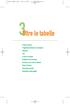 06Ac-Cap03.qxd 24-01-2008 17:47 Pagina 43 3Oltre le tabelle Chiave primaria Progettare le tabelle di un database Relazioni Join Creare le relazioni Modificare una relazione Eliminare una o tutte le relazioni
06Ac-Cap03.qxd 24-01-2008 17:47 Pagina 43 3Oltre le tabelle Chiave primaria Progettare le tabelle di un database Relazioni Join Creare le relazioni Modificare una relazione Eliminare una o tutte le relazioni
ISTITUTO DI ISTRUZIONE SUPERIORE STATALE M.K.GANDHI WORD 2007. Isabella Dozio 17 febbraio 2012
 ISTITUTO DI ISTRUZIONE SUPERIORE STATALE M.K.GANDHI WORD 2007 Isabella Dozio 17 febbraio 2012 L IMPOSTAZIONE DI WORD 2007 PULSANTE - Fare clic qui per aprire, salvare o stampare il documento e per informazioni
ISTITUTO DI ISTRUZIONE SUPERIORE STATALE M.K.GANDHI WORD 2007 Isabella Dozio 17 febbraio 2012 L IMPOSTAZIONE DI WORD 2007 PULSANTE - Fare clic qui per aprire, salvare o stampare il documento e per informazioni
3.5.1.1 Aprire, preparare un documento da utilizzare come documento principale per una stampa unione.
 Elaborazione testi 133 3.5 Stampa unione 3.5.1 Preparazione 3.5.1.1 Aprire, preparare un documento da utilizzare come documento principale per una stampa unione. Abbiamo visto, parlando della gestione
Elaborazione testi 133 3.5 Stampa unione 3.5.1 Preparazione 3.5.1.1 Aprire, preparare un documento da utilizzare come documento principale per una stampa unione. Abbiamo visto, parlando della gestione
Excel. A cura di Luigi Labonia. e-mail: luigi.lab@libero.it
 Excel A cura di Luigi Labonia e-mail: luigi.lab@libero.it Introduzione Un foglio elettronico è un applicazione comunemente usata per bilanci, previsioni ed altri compiti tipici del campo amministrativo
Excel A cura di Luigi Labonia e-mail: luigi.lab@libero.it Introduzione Un foglio elettronico è un applicazione comunemente usata per bilanci, previsioni ed altri compiti tipici del campo amministrativo
Il DATABASE Access. Concetti Fondamentali
 Il DATABASE Access Concetti Fondamentali Con la nascita delle comunità di uomini, si è manifestata la necessità di conservare in maniera ordinata informazioni per poi poterne usufruire in futuro. Basta
Il DATABASE Access Concetti Fondamentali Con la nascita delle comunità di uomini, si è manifestata la necessità di conservare in maniera ordinata informazioni per poi poterne usufruire in futuro. Basta
LA FINESTRA DI GOAL (SCHERMATA PRINCIPALE E PANNELLO DEI COMANDI)
 FUNZIONI DEL PROGRAMMA GOAL Il programma GOAL consente all utilizzatore di creare animazioni grafiche rappresentanti schemi, esercitazioni e contrapposizioni tattiche. Le animazioni create possono essere
FUNZIONI DEL PROGRAMMA GOAL Il programma GOAL consente all utilizzatore di creare animazioni grafiche rappresentanti schemi, esercitazioni e contrapposizioni tattiche. Le animazioni create possono essere
Stampa Unione per lettere tipo
 per lettere tipo Con Stampa Unione è possibile creare lettere tipo, etichette per indirizzi, buste, elenchi indirizzi e liste per la distribuzione via posta elettronica e fax in grandi quantitativi. Lo
per lettere tipo Con Stampa Unione è possibile creare lettere tipo, etichette per indirizzi, buste, elenchi indirizzi e liste per la distribuzione via posta elettronica e fax in grandi quantitativi. Lo
Microsoft Word. Nozioni di base
 Microsoft Word Nozioni di base FORMATTARE UN DOCUMENTO Gli stili Determinano l aspetto dei vari elementi di testo di un documento Consistono in una serie di opzioni (predefinite o personalizzate) salvate
Microsoft Word Nozioni di base FORMATTARE UN DOCUMENTO Gli stili Determinano l aspetto dei vari elementi di testo di un documento Consistono in una serie di opzioni (predefinite o personalizzate) salvate
3.6 Preparazione stampa
 Università degli Studi dell Aquila Corso ECDL programma START Modulo 3 - Elaborazione Testi 3.6 Preparazione stampa Maria Maddalena Fornari Impostazioni di pagina Le impostazioni del documento utili ai
Università degli Studi dell Aquila Corso ECDL programma START Modulo 3 - Elaborazione Testi 3.6 Preparazione stampa Maria Maddalena Fornari Impostazioni di pagina Le impostazioni del documento utili ai
Windows. Cos è I componenti principali Le funzioni essenziali. www.vincenzocalabro.it 1
 Windows Cos è I componenti principali Le funzioni essenziali www.vincenzocalabro.it 1 Cos è Windows è un sistema operativo, ovvero un insieme di software che consente di eseguire le operazioni basilari
Windows Cos è I componenti principali Le funzioni essenziali www.vincenzocalabro.it 1 Cos è Windows è un sistema operativo, ovvero un insieme di software che consente di eseguire le operazioni basilari
Capitolo 3. L applicazione Java Diagrammi ER. 3.1 La finestra iniziale, il menu e la barra pulsanti
 Capitolo 3 L applicazione Java Diagrammi ER Dopo le fasi di analisi, progettazione ed implementazione il software è stato compilato ed ora è pronto all uso; in questo capitolo mostreremo passo passo tutta
Capitolo 3 L applicazione Java Diagrammi ER Dopo le fasi di analisi, progettazione ed implementazione il software è stato compilato ed ora è pronto all uso; in questo capitolo mostreremo passo passo tutta
COME CREARE IL DATABASE GESTIONE CLIENTI IN ACCESS 2010
 ALBERTO FORTUNATO COME CREARE IL DATABASE GESTIONE CLIENTI IN ACCESS 2010 SPIEGAZIONE ED ILLUSTRAZIONE GUIDATA DI TUTTI I PASSAGGI PER LA CREAZIONE DELLE TABELLE, DELLE MASCHERE, DELLE QUERY, DEI REPORT
ALBERTO FORTUNATO COME CREARE IL DATABASE GESTIONE CLIENTI IN ACCESS 2010 SPIEGAZIONE ED ILLUSTRAZIONE GUIDATA DI TUTTI I PASSAGGI PER LA CREAZIONE DELLE TABELLE, DELLE MASCHERE, DELLE QUERY, DEI REPORT
Database Manager Guida utente DMAN-IT-01/09/10
 Database Manager Guida utente DMAN-IT-01/09/10 Le informazioni contenute in questo manuale di documentazione non sono contrattuali e possono essere modificate senza preavviso. La fornitura del software
Database Manager Guida utente DMAN-IT-01/09/10 Le informazioni contenute in questo manuale di documentazione non sono contrattuali e possono essere modificate senza preavviso. La fornitura del software
Catalogo Elettronico Lancia, Fiat e Alfa Romeo
 Catalogo Elettronico Lancia, Fiat e Alfa Romeo Manuale sulla Navigazione Release 1.0 Indice Manuale Struttura pagine Caratteristiche prodotto Utilizzo carrello ( Carrello Prodotti ) Funzionalità di ricerca
Catalogo Elettronico Lancia, Fiat e Alfa Romeo Manuale sulla Navigazione Release 1.0 Indice Manuale Struttura pagine Caratteristiche prodotto Utilizzo carrello ( Carrello Prodotti ) Funzionalità di ricerca
PROGRAMMA DEL CORSO OFFICE BASE (36 ORE)
 PROGRAMMA DEL CORSO OFFICE BASE (36 ORE) Il programma del corso Office Base è costituito da 6 moduli (Word, Excel, PowerPoint, Access, Internet e Posta elettronica, Reti e sistemi operativi) di cui verranno
PROGRAMMA DEL CORSO OFFICE BASE (36 ORE) Il programma del corso Office Base è costituito da 6 moduli (Word, Excel, PowerPoint, Access, Internet e Posta elettronica, Reti e sistemi operativi) di cui verranno
La Stampa Unione. Individuare la lista indirizzi per la Stampa Unione
 La Stampa Unione La Stampa unione consente di personalizzare con il nome, il cognome, l'indirizzo e altri dati i documenti e le buste per l'invio a più destinatari. Basterà avere un database con i dati
La Stampa Unione La Stampa unione consente di personalizzare con il nome, il cognome, l'indirizzo e altri dati i documenti e le buste per l'invio a più destinatari. Basterà avere un database con i dati
Che cos'è un modulo? pulsanti di opzione caselle di controllo caselle di riepilogo
 Creazione di moduli Creazione di moduli Che cos'è un modulo? Un elenco di domande accompagnato da aree in cui è possibile scrivere le risposte, selezionare opzioni. Il modulo di un sito Web viene utilizzato
Creazione di moduli Creazione di moduli Che cos'è un modulo? Un elenco di domande accompagnato da aree in cui è possibile scrivere le risposte, selezionare opzioni. Il modulo di un sito Web viene utilizzato
DAISOFT DAISOFT CONTABILITA' 1.6 MANUALE UTENTE
 DAISOFT CONTABILITA' 1.6 MANUALE UTENTE INDICE Operazioni iniziali... Operazioni comuni... Registrazioni contabili... Le stampe... Utilità... Multiutenza-Gestione database... Appendice... 1 3 7 17 19 21
DAISOFT CONTABILITA' 1.6 MANUALE UTENTE INDICE Operazioni iniziali... Operazioni comuni... Registrazioni contabili... Le stampe... Utilità... Multiutenza-Gestione database... Appendice... 1 3 7 17 19 21
MANUALE D USO DELLA PIATTAFORMA ITCMS
 MANUALE D USO DELLA PIATTAFORMA ITCMS MANULE D USO INDICE 1. INTRODUZIONE... 2 2. ACCEDERE ALLA GESTIONE DEI CONTENUTI... 3 3. GESTIONE DEI CONTENUTI DI TIPO TESTUALE... 4 3.1 Editor... 4 3.2 Import di
MANUALE D USO DELLA PIATTAFORMA ITCMS MANULE D USO INDICE 1. INTRODUZIONE... 2 2. ACCEDERE ALLA GESTIONE DEI CONTENUTI... 3 3. GESTIONE DEI CONTENUTI DI TIPO TESTUALE... 4 3.1 Editor... 4 3.2 Import di
Schede ADI ADP ADEM Prestazioni aggiuntive MMG. - Manuale - Data Solution Provider s.r.l.
 Schede ADI ADP ADEM Prestazioni aggiuntive MMG - Manuale - Data Solution Provider s.r.l. 1. Generalità Per poter accedere all applicazione è necessario aprire Internet Explorer e connettersi al sito di
Schede ADI ADP ADEM Prestazioni aggiuntive MMG - Manuale - Data Solution Provider s.r.l. 1. Generalità Per poter accedere all applicazione è necessario aprire Internet Explorer e connettersi al sito di
L ACQUISIZIONE E LA GESTIONE DEI DOCUMENTI ELETTRONICI
 L ACQUISIZIONE E LA GESTIONE DEI DOCUMENTI ELETTRONICI DOCUSOFT integra una procedura software per la creazione e l'archiviazione guidata di documenti in formato elettronico (documenti Microsoft Word,
L ACQUISIZIONE E LA GESTIONE DEI DOCUMENTI ELETTRONICI DOCUSOFT integra una procedura software per la creazione e l'archiviazione guidata di documenti in formato elettronico (documenti Microsoft Word,
On-line Corsi d Informatica sul Web
 On-line Corsi d Informatica sul Web Corso base di Excel Università degli Studi della Repubblica di San Marino Capitolo 1 ELEMENTI DELLO SCHERMO DI LAVORO Aprire Microsoft Excel facendo clic su Start/Avvio
On-line Corsi d Informatica sul Web Corso base di Excel Università degli Studi della Repubblica di San Marino Capitolo 1 ELEMENTI DELLO SCHERMO DI LAVORO Aprire Microsoft Excel facendo clic su Start/Avvio
Laboratorio di Informatica
 Laboratorio di Informatica Introduzione a Word Introduzione a Word Software per l'elaborazione di testi della suite MS Office creazione, modifica, formattazione, controllo ortografico, ecc. WYSIWYG: What
Laboratorio di Informatica Introduzione a Word Introduzione a Word Software per l'elaborazione di testi della suite MS Office creazione, modifica, formattazione, controllo ortografico, ecc. WYSIWYG: What
A cura di Enrico Eccel LA STAMPA UNIONE
 La stampa unione permette di stampare unitamente due file di WinWord (o anche file creati con altri programmi come Excel o Access), solitamente un file che contiene dati ed un file di testo. Generalmente
La stampa unione permette di stampare unitamente due file di WinWord (o anche file creati con altri programmi come Excel o Access), solitamente un file che contiene dati ed un file di testo. Generalmente
Uso del Computer. Per iniziare. Avvia il computer Premi il tasto di accensione: Windows si avvia automaticamente
 Per iniziare Uso del Computer Avvia il computer Premi il tasto di accensione: Windows si avvia automaticamente Cliccando su START esce un menù a tendina in cui sono elencati i programmi e le varie opzioni
Per iniziare Uso del Computer Avvia il computer Premi il tasto di accensione: Windows si avvia automaticamente Cliccando su START esce un menù a tendina in cui sono elencati i programmi e le varie opzioni
